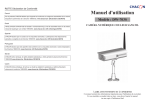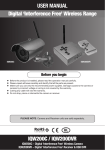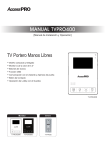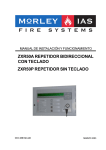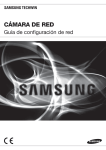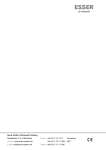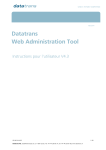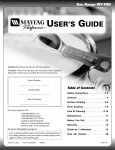Download Manual de usuario Modelo: CS93D Por favor lea atentamente
Transcript
Manual de usuario Modelo: CS93D Por favor lea atentamente Este manual contiene información importante sobre las funciones del producto. Si va a instalar este producto a terceras personas, debe dejarle este manual (o una copia) al usuario final. Contenido Que incluye Instrucciones de seguridad y avisos de riesgo/Peligro de FCC/Disposición Conocimiento de las partes del dispositivo Primeros pasos Paso1: Conocimiento del sistema de conexiones Paso2: Funciones básicas Modo de visión Paso3: Funciones avanzadas Conocimiento del menú Configuración de secuencia de escaneo Auto/Manual Configuración de pantalla QUAD Emparejado de cámaras Configuración del sistema y reinicio Solución de problemas Tabla de solución de problemas Especificaciones del producto Que incluye (1) Cámara Inalámbrica Digital con antena (1) Soporte de cámara (1) Monitor LCD de 7” (2) Cargadores 5V AC/DC para cámara y monitor (1) Cable AV (1) Cable USB (1) Disco de instalación de software (1) Mando a distancia BIENVENIDO Estimado usuario, gracias por adquirir este producto. Se ha invertido mucho tiempo y esfuerzo en su desarrollo para presentarle un kit de seguridad de cámara digital inalámbrica con CERO interferencias y esperamos que durante muchos años le proporcione tranquilidad y seguridad en el servicio. Por favor lea el manual de usuario antes de instalar y utilizar el producto. Importantes instrucciones de seguridad Por favor, lea antes de instalar y utilizar este producto. Los daños causados por el incumplimiento de este manual de instrucciones anularán la garantía. No se asumirán responsabilidades por daños a los elementos o personas causados por un uso inadecuado o incumplimiento de las indicaciones de seguridad! Cualquier reclamación de la garantía será anulada y quedará sin efecto en tales casos. 1. No deje caer, perfore ni desmonte la cámara o el receptor, de lo contrario, la garantía quedará anulada. 2. Evite todo contacto con el agua, y sequese las manos antes de usarlo. 3. Nunca tirar de los cables de alimentación. Utilice el enchufe para desenchufarlo de la toma de pared. 4. No exponga la cámara o el receptor a altas temperaturas ni la deje en la luz solar directa. Si lo hace, podría dañar la cámara o provocar un mal funcionamiento temporal de la cámara 5. Utilice los dispositivos con cuidado. No ejerza mucha presión en la cámara o cuerpo receptor. 6. Por su propia seguridad, evite utilizar la cámara o apague la cámara cuando haya una tormenta o rayos. 7. Retire el adaptador de corriente durante largos periodos entre usos. 8. Utilice solamente los accesorios y adaptadores de alimentación proporcionados por el fabricante. 9. Para cumplir con las normas relativas a la responsabilidad parental, mantener los dispositivos fuera del alcance de los niños. 10. Revise los cables de alimentación, que no estén aplastados o dañado por bordes afilados cuando los dispositivos están en funcionamiento Declaración de la FCC: Este dispositivo cumple con la parte 15 de las Reglas FCC. Esta operación se somete a las dos condiciones siguientes: (1) este dispositivo no puede causar interferencia dañina, y (2) este dispositivo debe aceptar cualquier interferencia recibida, incluidas las interferencias que puedan causar un funcionamiento no deseado. Los productos con la marca CE cumplen con la Directiva EMC (2004/108/CE), la Directiva de Baja Tensión (73/23/CEE); R & TTE (1999/5/EC) emitidas por la Comisión de las Comunidades Europeas. El cumplimiento de estas directivas implica la la conformidad con las siguientes normas europeas: EMC: EN 301 489 LVD: EN 60950 Radio: EN 300 328 Este equipo ha sido probado y ha demostrado cumplir con los límites establecidos para los dispositivos digitales de Clase B, según la Parte 15 de las normas FCC y ETSI (EN) 300 328. Estos límites están diseñados para proporcionar una protección razonable contra interferencias perjudiciales en instalaciones residenciales entre otras. Este equipo genera, utiliza y puede irradiar energía de radiofrecuencia y, si no se instala y utiliza de acuerdo con las instrucciones, puede causar interferencias perjudiciales en las comunicaciones por radio. Sin embargo, no hay garantía que la interferencia no ocurrirá en una instalación en particular. Si este equipo provoca interferencias en la recepción de televisión recepción equip y que puede ser determinada girando el equipo apagado. Se anima al usuario a intentar corregir la interferencia mediante una o más de las siguientes medidas:-Ubique o coloque el receptor antena.-Aleje el equipo del receptor. Conecte el equipo a una tomacorriente en un circuito distinto de aquél al que el receptor está conectado.-Consulte a su distribuidor o a un técnico experto en radio / televisión para sugerencias adicionales. Se le advierte que cualquier cambio o modificación al equipo que no estén expresamente aprobados por la parte responsable del cumplimiento podrían anular la autorización para utilizar dichos equipos. Precauciones de seguridad importantes Si el sistema ya no funciona o ya no puede ser reparado, debe desecharse de acuerdo con las disposiciones legales vigentes. La eliminación de pasado baterías / acumuladores: Usted está obligado por la ley (Reglamento de baterías) a reciclar todas las baterías y acumuladores usados. La destrucción de pilas / baterías en la basura doméstica está prohibido! Pilas / acumuladores que contengan sustancias peligrosas están marcados con los símbolos en el lado. Estos símbolos indican que está prohibido destruir estas pilas / acumuladores tirándolos en la basura del hogar para los metales pesados correspondientes, son: Cd = cadmio, Hg = mercurio, Pb = plomo. Puede devolver las pilas y acumuladores usados que ya no pueden ser utilizados en los puntos de recogida de su comunidad, donde las baterías o acumuladores son vendidos. Seguir estas instrucciones le permitirá cumplir con los requisitos legales y contribuir a la protección de nuestro medio ambiente! Pág.2 Identificación de las partes del dispositivo Cámara 1. Antena 2. Led de conexión 3. Led de alimentación 4. Lente de la cámara 5. Led Infrarrojo 6. EDS 7. Soporte de cámara 8. Jack de alimentación 9. Emparejado de cámara 10. Micrófono 11. Transformador de alimentación Monitor Receptor Inalámbrico LCD 3,5” 1. Antena 2. Indicador de emparejado 3. Indicador de NO señal 4. Power ON/OFF 5. Cambio de canal Emparejado cámara 6. OSD 7. Cursor abajo 8. Cursor izquierda / vol. + 9. Cursor derecha / vol. 10. Sensor IR 11. A/V Jack de salida 12. Jack USB de Salida 13. Conector alimentación 14. Pie de apoyo 15. Transformador 5V. 16. Cable AV 17. Cable USB Pág. 3 PRIMEROS PASOS Paso1: Reconocimiento de la conexiones del sistema Montaje en pared a). Sujete el soporte de la cámara en la pared b. Configure la cámara b).Afloje el tornillo de mariposa. c). Ajuste el ángulo de visión adecuado y fije la articulación con el tornillo. a). Fije la antena a la cámara b). Conecte el cable de alimentación a la cámara c). Enchufe el transformador a la red Pág. 4 Conexión de monitor LCD 1. Conecte el cable de alimentación a la entrada DC IN del monitor y enchufe el transformador a la corriente. 2. Pulse el botón POWER para encender el monitor. Conexión del monitor LCD a un TV NO alimente el monitor usando el cable USB 1. Conecte el cable de alimentación a la entrada DC IN del monitor, a continuación enchufe el transformador a la corriente. 2. Pulse el botón POWER para encender el monitor 3. Conecte el jack de 3,5 del cable AV a la salida AV OUT del monitor y el jack RCA a la entrada AV IN del TV (amarillo=video, blanco=audio) * Usando función de salida del TV podrá cambiar la imagen * Use el Panel de control y los botones del monitor para la configuración. Para más detalles, por favor vaya a Opciones Básicas y Opciones Avanzadas. * Use la configuración del sistema de su TV para ajustar las dimensiones de la imagen. Cuando lo conecte a un TV sólo use el transformador para alimentar el sistema. Conexión del monitor LCD a un PC 1. Conecte el monitor al puerto USB del PC usando el cable USB. 2. Conecte el cable de alimentación a la entrada DC IN del monitor, a continuación enchufe el transformador a la corriente. 3. inicie el software iSEC Guarding * Usando la salida USB cambiará imagen y el control del sistema del monitor al PC. El CD de instalación del software se incluye con el producto. Para más detalles consulte la Guia de instalación del software iSEC Guarding Deje desconectado el cable A/V durante la Conexión por USB. Pág. 5 Paso2: Opciones básicas Reconocimiento de los botones de función del monitor y sus indicadores 1. [Botón de encendido] Pulse el botón para encender, entonces sostenga por 2 segundos para apagar el monitor. 2. (Modo visualización) [Canales Scan] / (Modo Menú) [Cámara Par] En el modo Ver, buscar manualmente entre los canales de cámara disponibles. En el modo Par, asignar y asociar cámara en el canal especificado. 3. (Menu Mode) [MENU / ENTER] 4. (Modo de menú) [Cursor ABAJO] / (Modo QUAD View) [CH2 TECLA] / (ZOOM IN Modo visualización) [TILT DOWN] 5. (Modo de menú) [Cursor izquierda / Vol-] / (Modo QUAD View) [Tecla de acceso directo CH4] /(ZOOM IN Modo visualización) [Pan Izquierda] 6. (Modo de menú) [Cursor Derecha / Vol +] / (Modo QUAD View) [tecla de acceso rápido CH3] /(ZOOM en el modo Vista) [Derecho Pan] 7. (Modo de menú) [Cursor UP] / (Modo QUAD) [tecla de acceso rápido CH1] / (ZOOM IN Mode) [Tilt UP] 8. (Modo de visualización) [Zoom IN / OUT] Acercar (zoom, el tamaño QVGA) o alejar la imagen (tamaño VGA) del área de visualización de cámara. Pág. 6 En modo Visión Indicador de canal Indicador de señal Indicador de Zoom Indicador de estado A. El indicador de señal nos indica la calidad de la misma, cuantas más columnas mejor señal Nivel de señal Indicador Rango de datos Rango fotogramas VGA Rango fotogramas QVGA Perfecto 1062-1280Kbps 5-10Fps 15-30Fps Bueno 725-1062Kbps 3-5Fps 12-20Fps Medio 543-725Kbps 2-4Fps 8-15Fps Bajo 250-543Kbps 0-1Fps 0-4Fps Nulo 0-250Kbps 0Fps 0Fps B. El indicador de canal muestra la cámara activa que muestra por el receptor Pulsando (Cam), usted puede cambiar manualmente entre múltiples cámaras y modo QUAD. O usted puede configurar la búsqueda automática en el modo de Menú. Cámara1 Cámara2 Cámara3 Cámara4 C. Cuando aparece el mensaje "NO SIGNAL", significa servicio fuera de rango. Por favor, consulte [Solución de problemas] en la guía. Pág. 7 D. El indicador Zoom indica el estado del Zoom Pulsando (Zoom) en el monitor puede cambiar entre dos resoluciones E. Mover la imagen En Modo Zoom IN (ZOOM) pulse para cambiar la visión de la cámara Pág. 8 Paso3: Opciones Avanzadas Reconocimiento del Menú Pulsando OK (Menú) puede entrar/salir del Modo Menú. Use las teclas < (izquierda), >(derecha) y (Abajo) del mando a distancia o del monitor para seleccionar y cambiar los ajustes. Configuración del Volumen de Audio Use las teclas < (izquierda), >(derecha) del mando a distancia o del monitor para seleccionar y cambiar el volumen de audio de 0 a 20 Pág. 9 Configuración de Auto secuencia o cambio Manual de cámara Esta función está disponible para usuarios de múltiples cámaras El tiempo de secuencia de cambio se puede anular pulsando (Cam) para cambio manual. A. Use las teclas < (izquierda) y > (derecha) del mando a distancia o del panel de control del monitor para seleccionar y cambiar el intervalo tiempo de cambio desde OFF/5sec./10sec./15sec./20sec. /QUAD. B. Por defecto este ajuste esta en modo OFF por lo que el cambio de visionado de cada cámara debería hacerse manualmente. Saltar a una cámara determinada durante la exploración Nota: Antes de configurar la autosecuencia o anularla, asegúrese de que todas las cámaras están emparejadas con los canales ajustados. Vea las próximas páginas para más detalles. A. El modo de salto entre cámaras se puede configurar simplemente pulsando las teclas < > (izquierda/derecha) B. Para saltar de la cámara 2 a la 4 durante un intervalo de 5 segundos entre ellas configurándolo como se detalla abajo. Imágenes de muestra Pág. 10 Configuración de pantalla QUAD * Esta función está disponible para usuarios de función multicámaras Antes de configurar la función QUAD asegúrese de que todas las cámaras están emparejadas y los canales correctamente asignados. Vea la sección Opciones Avanzadas-Emparejar cámaras de la guía. * La función QUAD se restablecerá a una cámara cada vez que pulse los botones de dirección para salto manual * Para que funcione correctamente, coloque habilite todos los canales en las antes de entrar en modo QUAD. A. Use < > para habilitar todos los canales en modo ON. B. Use < > para cambiar del modo secuencia a QUAD. C. El modo QUAD aparece como en la imagen. Los canales deshabilitados aparecen con pantalla en blanco. Salga del modo QUAD simplemente pulsando específico. para ir al canal En modo QUAD el altavoz queda anulado y las funciones QUAD/Pair no están disponibles. Pág.11 Emparejar Cámara(s) * Esta función está disponible para usuarios con varias cámaras. * Es altamente recomendable emparejar las cámaras antes de instalar el software. * Antes de emparejar la cámara, asegúrese de que tiene alimentación, el estado de la cámara se muestra a continuación. Con la cuenta atrás de 60 segundos pulse el botón de emparejado de la parte exterior trasera de la cámara. 2. Una vez se ha completado el emparejado, el monitor y la cámara deben tener el siguiente aspecto. A. Empareje la cámara con el canal deseado simplemente seleccionándolo en el modo Menú B. Sólo asigne una cámara por canal. La cámara se sobreescribirá si asigna la siguiente cámara en el mismo canal C. Empareje una nueva cámara en el canal 3 tal y como aparece en la imagen. D. Pulse (Pair) E. El sistema iniciará una cuenta atrás desde 60segundos tal y como aparece en la imagen. Pág.12 Configuración del sistema y Reinicio A. Seleccione System Setup pulsando OK en mando a distancia. B. Use para ajustar el brillo del monitor. Este ajuste solo tendrá efecto en el monitor LCD. C. Use para cambiar el sistema de TV entre NTSC y PAL Cambiar el sistema de TV afectará a la escala de la imagen, solo cámbielo para que sea compatible con su TV. La configuración de la salida de TV sólo tiene efecto sobre la pantalla del TV. D. Use para cambiar modificar Power Save del modo AUTO a OFF. Si configura esta opción a modo AUTO el monitor se apagará al cabo de 1 minuto pero el micrófono seguirá funcionando. Para salir de modo Power Save cuando se active pulse OK y se verá de nuevo Pág. 13 Especificaciones de producto Especificaciones de Radiofrecuencia Frecuencia modulación Canal seleccionable de cámara Data Rate Canal Bandwidth Alcance RF 2402MHz ~ 2480MHz GFSK 4 2 Mbps 2 Mbps hasta 200mts en espacio abierto Especificaciones de la imagen Resolución de salida de imagen 640 x 480 (VGA) / 320 x 240 (QVGA) Salida de vídeo Nivel 1Vp-p/75ohm Nivel de salida de audio 1Vp-p/600ohm Tensión Baja sensibilidad de luz Solución de poca luz Sensor de imagen lente Monitor F3.6mm H: 53 ° V: 40 ° Conector de salida de Especificaciones del sistema Cámara Receptor 5V 1A 5V 1A 1 ~ 8Lux 23 LEDs IR 1 / EDS Micron MT9V011 1/4 " CMOS F 3.6mm H:53º V:40º 7 "Monitor LCD Dimensión (w / o soporte y antena) Peso (w / o soporte y antena) Temperatura de funcionamiento TV OUT: 3,5 mm para auriculares USB OUT: por encima de USB 1.1 182 x 63 x 45 mm 220 x 145 x 36 mm 320g 500g -10 ℃ ~ + 40 ℃ Pág.14 TABLA DE SOLUCIÓN DE PROBLEMAS Antes de solicitar servicio, por favor haga las comprobaciones siguientes. Si tiene alguna duda sobre algunos de los puntos de comprobación o si los remedios indicados en la tabla no resuelven el problema, póngase en contacto con nosotros. Problema El sistema muestra Mensaje de “NO SIGNAL” en el monitor Posible Causa No llega corriente a la cámara Solución Compruebe el conector de alimentación, asegúrese de que le llega corriente El canal no esta emparejado con la cámara Primero identifique la cámara que no tiene señal, emparéjela con el receptor. Vea(Opciones avanzadas -emparejado de cámara) en la guía Servicio fuera de rango Acerque la cámara al receptor La señal esta siendo bloqueada Si es posible, quite los obstáculos entre la cámara y el receptor. O cambie la ubicación de la cámara Pérdida de la conexión entre cámara y antena Asegure la sujeción de la antena a la cámara. Dirección limitada de la antena Ajuste la antena de la cámara y la posición del receptor. La señal esta siendo bloqueada Si es posible, quite los obstáculos entre la cámara y el receptor. O cambie la ubicación de la cámara Fuerte señal de radio próxima Mantenga el router wifi alejado de la cámara o el receptor. Fuerte interferencia electromagnética Matenga alejados de mecanismos, motores (aire acondicionado, secador de pelo, calefactor, bomba de agua) o microondas la cámara o el receptor. Canal(es) desaparece durante el escaneo manual o automático o en visión QUAD El escaneo ha sido desactivado Pulse el botón OK, vaya al menú habilite el canal. Vea (Opciones avanzadas-Set auto-manual scan para detelles) Exceso/Poco brillo de la imagen del monitor Los ajustes del monitor no son los correctos Pulse OK, vaya al menú, entre en System Set up, Ajustes, Brillo Poca luz de visión de la imagen Poca distancia/demasiada La visión nocturna óptima es entre 3 y 24 metros. Ajuste la cámara para que esté dentro de este rango Baja señal o señal insuficiente Pág. 15 Problema Posible Causa Solución La imagen no se ajusta a las dimensiones del monitor Los ajustes del sistema son inadecuados Pulse OK, vaya al menú, entre System Set up,ajustes (TV OUT), para ajustar las dimensiones del monitor. Vea(Opciones avanzadas, System Set Up) para mas detalles Muestra la pantalla en blanco (Modo de cámara USB PC) El cable USB está conectado Utilice siempre el transformador de 5V para cargar el receptor. Use sólo el cable USB cuando conecte el receptor al PC El sistema esta roto Utilice un objeto puntiagudo para pulsar el botón RESET y reiniciar el sistema. Los botones del receptor no funcionan Imagen congelada o los botones no funcionan Pág. 16